Luetteloruutu-ohjausobjekti Power Appsissa
Luettelo, josta käyttäjä voi valita yhden tai useita kohteita.
Kuvaus
Luetteloruutu-ohjausobjekti näyttää aina kaikki käytettävissä olevat vaihtoehdot (toisin kuin Avattava-ohjausobjekti), ja siitä käyttäjä voi valita useamman kuin yhden kohteen kerrallaan (toisin kuin Valintanappi-ohjausobjekti).
Tärkeimmät ominaisuudet
Default – Ilmaisee ohjausobjektin alkuarvon ennen käyttäjän siihen tekemiä muutoksia.
Huomautus
Oletusarvon mukaisia valittuja kohteita voi olla vain yksi. Jos tarvitset useita valittuja kohteita, käytä Yhdistelmäruutu-ohjausobjektia.
Items – Ohjausobjektissa, kuten valikoimassa, luettelossa tai kaaviossa näytetyn tiedon lähde.
Kun lisäät valikoiman, luettelon tai kaavion, ominaisuusluettelossa näkyvät Items oletusarvoisesti niin, että voit helposti määrittää tiedot, jotka uuden ohjausobjektin on tarkoitus näyttää. Voit esimerkiksi määrittää valikoiman Items -ominaisuudeksi Tilit-taulun Salesforcessa, taulun nimeltäVarasto, joka on luotu Excelissä ja ladattu pilvipalveluun, tai luettelon nimeltä ConferenceSpeakers.
Lisäominaisuudet
AccessibleLabel – Näytönlukuohjelmien käyttämä selite.
BorderColor – Ohjausobjektin reunan väri.
BorderStyle – Onko ohjausobjektin reuna Yhtenäinen, Katkoviiva, Pisteviiva vai Ei mitään.
BorderThickness – Ohjausobjektin reunan paksuus.
Color – Ohjausobjektin Tekstin väri.
DisplayMode – Salliiko ohjausobjekti käyttäjän syötettä (Muokkaa), vain tietojen tarkastelun (Näytä) vai onko se poissa käytöstä (Poistettu käytöstä).
DisabledBorderColor – Ohjausobjektin reunan väri, jos sen DisplayMode-asetuksena on Poistettu käytöstä.
DisabledColor – Ohjausobjektin Tekstin väri, jos sen DisplayMode -asetuksen arvoksi on asetettu Ei käytössä.
DisabledFill – Ohjausobjektin taustaväri, jos sen DisplayMode-ominaisuudeksi on määritetty Ei käytössä.
Fill – Ohjausobjektin taustaväri.
FocusedBorderColor – Ohjausobjektin reunan väri, kun ohjausobjekti on kohdistettu.
FocusedBorderThickness – Ohjausobjektin reunan paksuus, kun ohjausobjekti on kohdistettu.
Font – tekstissä käytetyn fonttiperheen nimi.
FontWeight – Ohjausobjektin Tekstin paksuus: lihavoitu, puolilihavoitu, normaali tai ohuempi.
Height – Ohjausobjektin ylä- ja alareunan välinen etäisyys.
HoverBorderColor – Ohjausobjektin reunan väri, kun käyttäjä pitää hiiren osoitinta kyseisen ohjausobjektin päällä.
HoverColor – Ohjausobjektin Tekstin väri, kun hiiren kohdistin on sen päällä.
HoverFill – Ohjausobjektin taustaväri, kun käyttäjä pitää hiiren osoitinta sen päällä.
Italic – Onko ohjausobjektin teksti kursivoitu.
ItemPaddingLeft – Luetteloruudun Tekstin ja sen vasemman reunan välinen etäisyys.
LineHeight – Rivin korkeus eli esimerkiksi Tekstin tai luettelon rivien välinen etäisyys.
OnChange – Toiminnot, jotka suoritetaan, kun käyttäjä muuttaa ohjausobjektin arvoa (esimerkiksi säätämällä liukusäädintä).
OnSelect – Toiminnot, jotka suoritetaan, kun käyttäjä napauttaa tai napsauttaa ohjausobjektia.
PaddingBottom – Ohjausobjektin Tekstin ja alareunan välinen etäisyys.
PaddingLeft – Ohjausobjektin Tekstin ja vasemman reunan välinen etäisyys.
PaddingRight – Ohjausobjektin Tekstin ja oikean reunan välinen etäisyys.
PaddingTop – Ohjausobjektin Tekstin ja yläreunan välinen etäisyys.
PressedBorderColor – Ohjausobjektin reunan väri, kun käyttäjä napauttaa tai napsauttaa kyseistä ohjausobjektia.
PressedColor – Ohjausobjektin Tekstin väri, kun käyttäjä napauttaa tai napsauttaa ohjausobjektia.
PressedFill – Ohjausobjektin taustaväri, kun käyttäjä napauttaa tai napsauttaa kyseistä ohjausobjektia.
Reset – Palautuuko ohjausobjekti oletusarvoonsa.
Selected – Valittua kohdetta edustava tietue.
Huomautus
Oletusarvon mukaisia valittuja kohteita voi olla vain yksi. Jos tarvitset useita valittuja kohteita, käytä Yhdistelmäruutu-ohjausobjektia.
SelectedItems - Vain luku. Edustaa monivalintaluetteloruudun valittujen kohteiden tietotaulukkoa.
SelectedItemsText - Vain luku. Edustaa monivalintaluetteloruudun valittujen kohteiden Tekstin tietotaulukkoa.
SelectedText (vanhentunut) – Merkkijonoarvo, joka edustaa valittua kohdetta.
SelectionColor – Luettelon valitun kohteen tai kohteiden Tekstin väri tai kynä-ohjausobjektin valintatyökalun väri.
SelectionFill – Luettelosta valitun kohteen tai kohteiden taustaväri tai kynä-ohjausobjektin valitun alueen väri.
SelectMultiple – Voiko käyttäjä valita useamman kuin yhden kohteen luetteloruudusta.
Size – Ohjausobjektissa näkyvän Tekstin fonttikoko.
Strikethrough – Onko ohjausobjektissa näkyvä Teksti yliviivattu.
TabIndex – Näppäimistön siirtymisjärjestys suhteessa muihin ohjausobjekteihin.
Tooltip – OhjeTeksti, joka ilmestyy näkyviin osoittimen ollessa ohjausobjektin päällä.
Underline – Onko ohjausobjektissa näkyvä Teksti alleviivattu.
Visible – Onko ohjausobjekti näkyvissä vai piilossa.
Width – Ohjausobjektin vasemman ja oikean reunan välinen etäisyys.
X – Ohjausobjektin vasemman reunan ja pääsäilön (tai näytön, jos pääsäilöä ei ole) vasemman reunan välinen etäisyys.
Y – Ohjausobjektin yläreunan ja pääsäilön (tai näytön, jos pääsäilöä ei ole) yläreunan välinen etäisyys.
Aiheeseen liittyvät funktiot
Distinct( DataSource, ColumnName )
Esimerkki
Lisää Luetteloruutu-ohjausobjekti, anna sille nimeksi CategoryList ja aseta sen Items-ominaisuudeksi tämä kaava:
["Carpet","Hardwood","Tile"]Etkö tiedä, miten ohjausobjekti lisätään, nimetään ja määritetään?
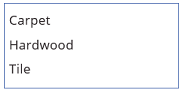
Lisää kolme Avattava-ohjausobjektia, siirrä ne kohtaan CategoryList ja anna niille nimeksi CarpetList, HardwoodList ja TileList.
Määritä Items-ominaisuudeksi kussakin Avattava-ohjausobjektissa jokin seuraavista arvoista:
CarpetList: ["Caserta Stone Beige","Ageless Beauty Clay", "Lush II Tundra"]
HardwoodList: ["Golden Teak","Natural Hickory", "Victoria Mahogany"]
TileList: ["Honey Onyx Marble","Indian Autumn Slate", "Panaria Vitality Ceramic"]
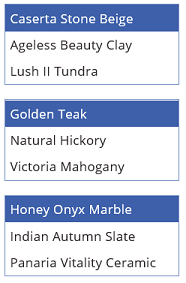
Määritä Visible-ominaisuudeksi kussakin Avattava-ohjausobjektissa jokin seuraavista arvoista:
CarpetList: If("Carpet" in CategoryList.SelectedItems.Value, true)
HardwoodList: If("Hardwood" in CategoryList.SelectedItems.Value, true)
TileList: If("Tile" in CategoryList.SelectedItems.Value, true)
Haluatko lisätietoja If-funktiosta tai muista funktioista?
Paina F5-näppäintä ja valitse sitten yksi tai useampi kohde kohdasta CategoryList.
Asianmukainen Avattava-ohjausobjekti (tai useita) näkyy valintasi tai valintojesi perusteella.
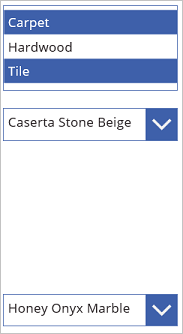
(valinnainen) Palaa oletustyötilaan painamalla Esc-näppäintä.
Helppokäyttötoimintojen ohjeet
Colorkontrasti
Seuraavien kohteiden välillä on oltava asianmukainen värikontrasti:
- SelectionColor ja SelectionFill
- SelectionFill ja Fill
- HoverFill ja Fill
- PressedFill ja Fill
Tämä tulee värikontrastin vakiovaatimusten lisäksi.
Näytönlukuohjelman tuki
- AccessibleLabel on oltava läsnä.
Näppäimistön tuki
TabIndex-kohteen on oltava nolla tai yli, jotta näppäimistön käyttäjät voivat siirtyä siihen.
Kohdistuksen ilmaisinten on oltava selvästi näkyvissä. Voit tehdä tämän kohteiden FocusedBorderColor ja FocusedBorderThickness avulla.
Huomautus
Sarkainnäppäimellä voit siirtyä List box tai siitä pois. Nuolinäppäimillä voit siirtyä List box sisällössä.
Huomautus
Voitko kertoa meille dokumentaatiota koskevan kielimäärityksesi? Vastaa lyhyeen kyselyyn. (Huomaa, että tämä kysely on englanninkielinen.)
Kyselyyn vastaaminen kestää noin seitsemän minuuttia. Henkilökohtaisia tietoja ei kerätä (tietosuojatiedot).